Как выйти из аккаунта стим в браузере
Обновлено: 07.07.2024

Как включить невидимку в Стиме и зачем опция может пригодиться? Есть ли встроенный режим в программе или придется прибегнуть к сторонним утилитам? Подробно рассмотрим эти вопросы и найдем нужные ответы!
Как включить невидимку
Порой этим вопросом задаются все – не всегда хочется общаться с другими пользователями. По определенным причинам – они не важны, мы просто будем искать способ скрыться от чужих глаз!
Разработчики предусмотрели такую возможность для пользователей. Вы можете включить специальный статус, который будет скрывать онлайн от друзей и членов групп, в которых вы состоите.
Как работает невидимка в Стиме, что можно и нельзя делать? Делать можно все! Вы по-прежнему получаете полный доступ ко всем функциям, включая использование чата. При этом другие пользователи будут видеть статус «Не в сети» напротив вашего имени.
В приложении
Удобно? Давайте опробуем на практике, пора включить опцию! Мы составили подробную инструкцию по подключению опции в десктопном приложении, если его еще нет, то обязательно читайте, как скачать Стим бесплатно на ПК
- Откройте приложение;
- Нажмите на ваше имя на верхней панели справа и перейдите к разделу «Активность» ;

- Нажмите на кнопку «Список друзей» слева, чтобы открыть виджет чата;

- Под вашим именем на верхней панели есть иконка «В сети» ;
- Нажмите на стрелочку рядом, чтобы открыть контекстное меню;
- Там вы увидите кнопку, позволяющую включить режим невидимки в Стиме.

В браузере
Предпочитаете пользоваться браузером при работе с платформой? В этой версии сервиса также есть нужная опция – сейчас мы расскажем, как включить и как сделать невидимку в Стиме через веб!
- Открываем любой веб-обозреватель и авторизуемся в профиле;
- Нажмите на кнопку «Чат» на верхней панели;

- Загрузится новое окно – ищите список друзей справа;
- Над ним написано имя профиля и текущий статус онлайн;
- Жмите на стрелку, указывающую вниз – откроется выпадающее меню;
- Вот и ответ на вопрос, как поставить невидимку в Стиме – просто тапните по одноименной кнопке.

Как скрыться – разобрались! А как вернуть все в первоначальное положение? Ничего сложного, повторяете описанные выше шаги. Только вместо последнего пункта вы должны включить строку «В сети» или «Не беспокоить». Вот и ответ на вопрос, как отключить невидимку в Steam за несколько секунд!
В панели задач
Перейдем к третьему возможному способу, позволяющему включить онлайн-статус. Можно пойти другим путем!
- Наведите мышку на панель задач;
- Найдите иконку приложения и щелкните правой кнопкой;
- Выпадет небольшое контекстное меню;
- Выберите одноименный пункт (он будет отмечен галочкой);
- Для отката функции и возвращения в онлайн, придется повторить действия – но поставить статус «В сети».
Полезный совет
Обратите внимание! Есть небольшая хитрость, о которой знают не все. Вы сумели включить функцию, скрыть пребывание онлайн и продолжаете сидеть в сети, будучи незамеченным друзьями? Всегда стоит помнить о том, что вас могут заставить выйти из режима невидимки в Steam – хоть вы того и не желаете. Если сделать следующее:
- Нужно открыть свою библиотеку в приложении или на сайте;
- Найти популярную игру и перейти на ее страницу;
- Можно увидеть перечень друзей, которые в данный момент играют в эту игрушку;
- Те, кто поставили невидимый статус, будут отображаться в списке! Их имена подчеркиваются синей подсветкой.
Вывод таков: если вы параллельно играете, стать невидимкой в Стиме сложнее. Когда друзья хорошо знакомы с игровыми предпочтениями, просто спрятаться не получится. Будьте внимательны!
А хотите узнать, как сделать невидимый ник в Steam — тогда переходите по ссылке и читайте другую интересную статью на нашем сайте!
Вы узнали, как включить скрытый режим и как убрать невидимку в Стиме! Удобная опция, может пригодиться каждому пользователю – не всегда получается и хочется поддерживать диалог. Использование функции поможет вежливо исчезнуть с радаров, не отказывая никому в общении.
Вас беспокоит, что оставили свою учетную запись Steam на чужом компьютере? Необязательно менять пароль. Есть способ удаленно выти из всех устройств, даже из тех, к которым больше нет доступа.
Учетная запись Steam очень ценна для большинства геймеров. Именно в аккаунте, как правило, мы покупаем игры и создаем свою библиотеку. Поэтому нужно следить за тем, чтобы посторонние не вошли в нее, например, путем включения двухэтапной аутентификации. Но что делать, если вошли в свою учетную запись Steam у друга или на компьютере, к которому имеют доступ другие пользователи? Если нет доступа к этому ПК, можно выйти из аккаунта удаленно.
В Стим реализована функция, позволяющая сразу выйти из всех устройств, на которых выполнен вход под вашей учетной записью. Как только это сделаете, нужно снова авторизоваться на каждом устройстве. Это полезно, когда мы вошли с кем-то в свой аккаунт и забыли выйти из него. Как это сделать?

Удаленный выход из своей учетной записи Steam
Получить доступ к функции можно непосредственно из Стим. Для этого запустите приложение и войдите в свою учетную запись.
Затем перейдите на вкладку Steam на верхней панели инструментов, выберите Настройки в раскрывшемся меню. Отобразится окно со всеми настройками программы.
Перейдите на вкладку Аккаунт и выберите Настройки Steam Guard. Этот раздел отвечает за вход и безопасность данных пользователя.
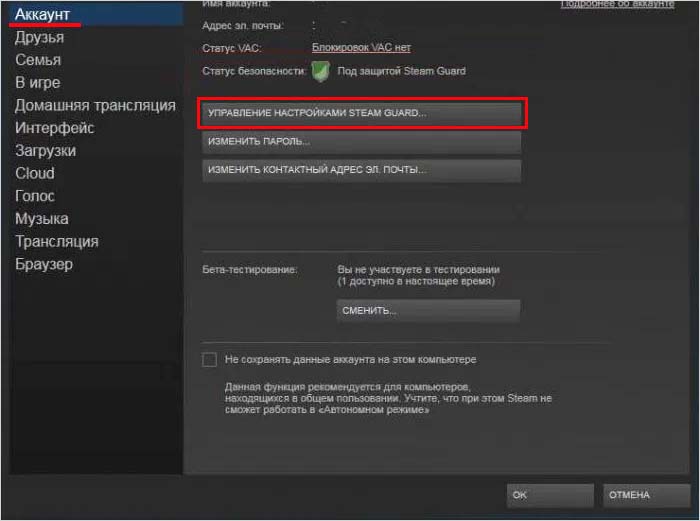
Отобразятся настройки для входа, включая возможность выбора способа двухэтапной аутентификации и прочие. Однако нас интересует опция, которая находится в самом низу, а именно «Выйти на всех других устройствах».

Как следует из инструкции Steam, эта опция предназначена для геймеров, беспокоящихся о том, что их данные авторизации сохранились на компьютере, к которому у них больше нет доступа.
С ее помощью можете мгновенно выйти из всех устройств, на которых был выполнен вход в ваш аккаунт. Если кто-то захочет войти в систему, потребуется ввести пароль.
Читайте также:

